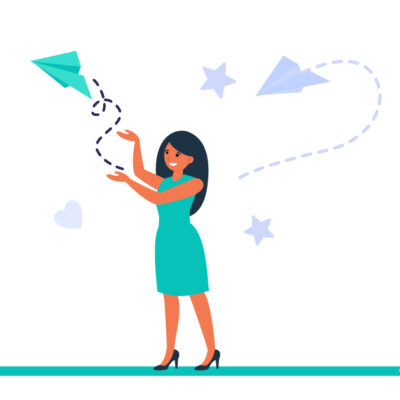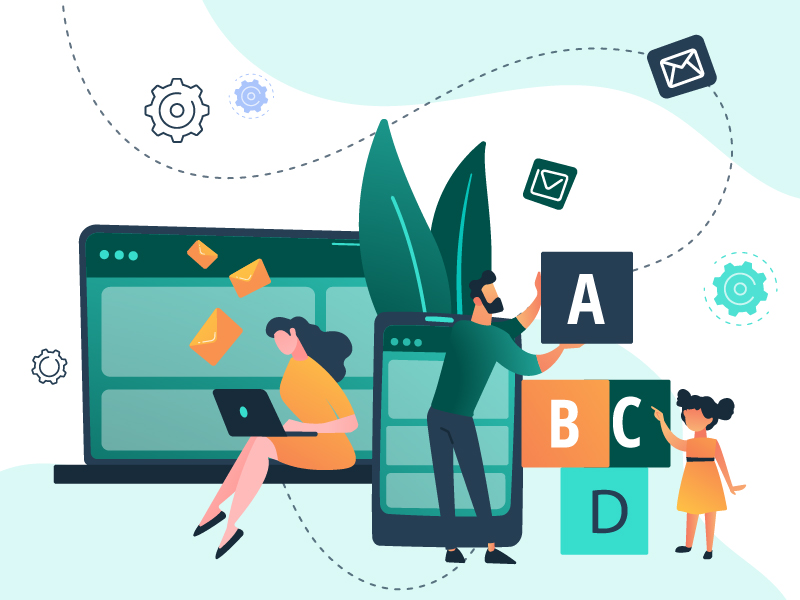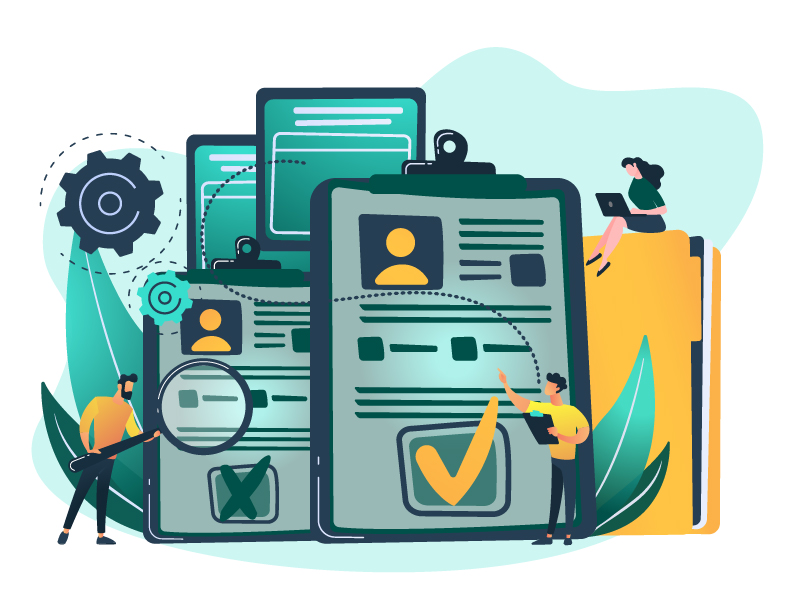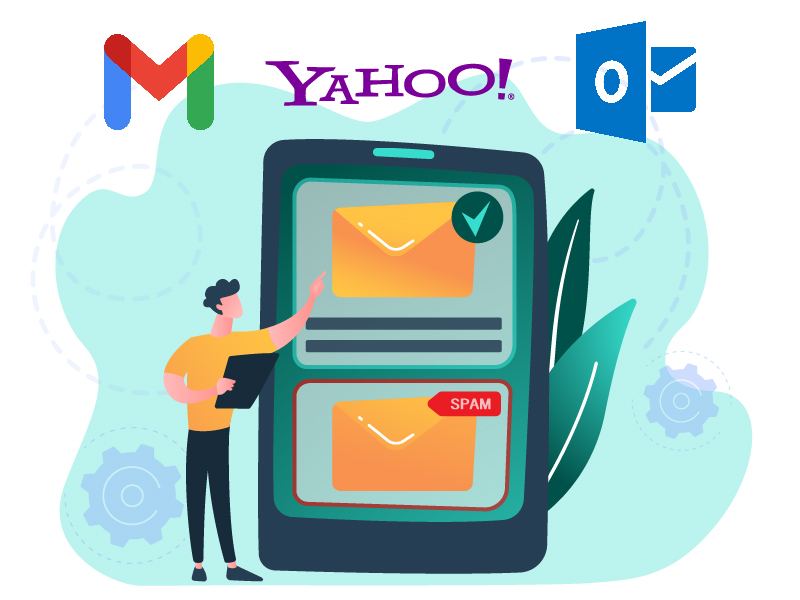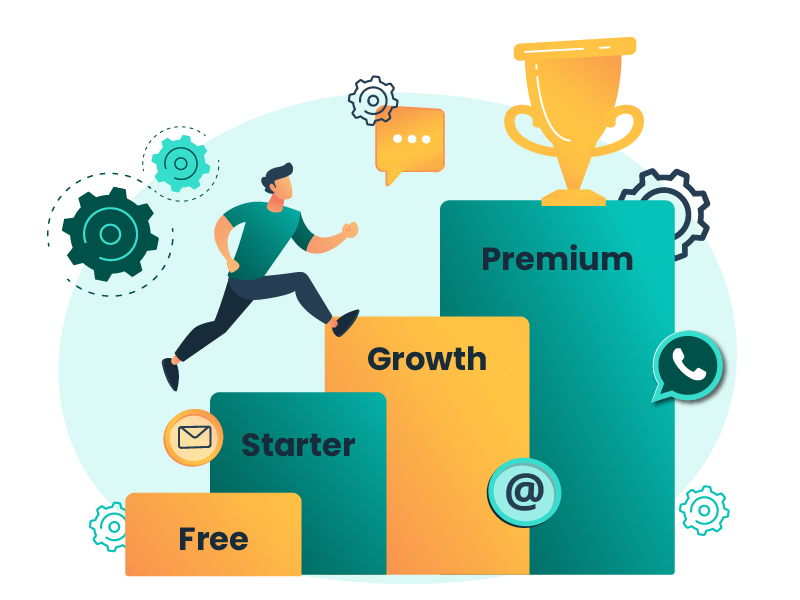Los profesionales del marketing digital utilizan cada vez más canales de comunicación para desarrollar acciones y lograr los objetivos de sus empresas. FluxForce les brinda a todos la posibilidad de automatizar campañas a través de múltiples canales digitales (sms, whatsapp, emails, etc.) con el objetivo de mejorar la interacción con sus clientes. No obstante, el email marketing continúa teniendo gran protagonismo dentro de las acciones y estrategias de las empresas, por lo que te mostramos en este artículo cómo configurar tu cuenta de FluxForce para enviar hasta 80 mil emails gratis mensualmente, utilizando los servicios de Mailrelay.
Al crear tu cuenta de FluxForce y acceder a ella verás una notificación que indica que “No hay cuenta de envío de emails configurada”, deberás seguir los siguientes pasos para poder comenzar a enviar emails a tus clientes y contactos:
1- No hay cuentas de emails configuradas en FluxForce:
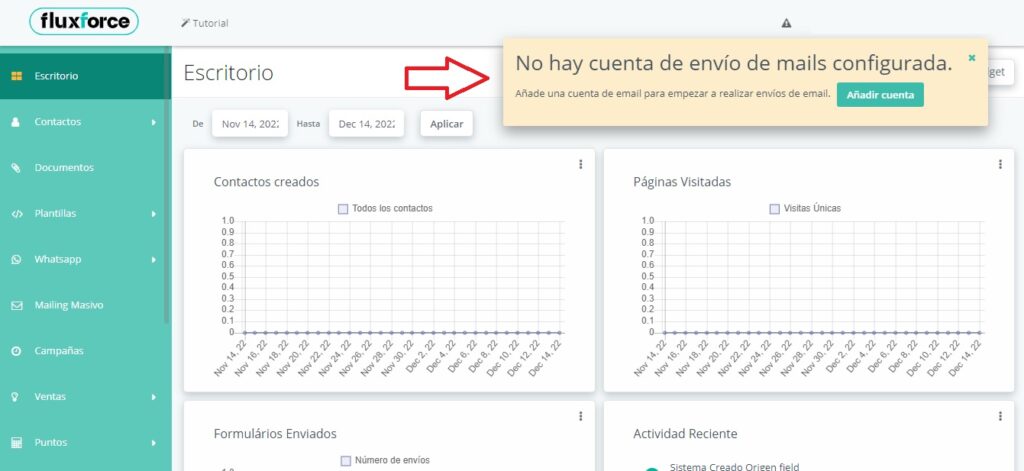
2- Accede a la web de Mailrelay en https://mailrelay.com/ y seleccionar “Crear cuenta”:
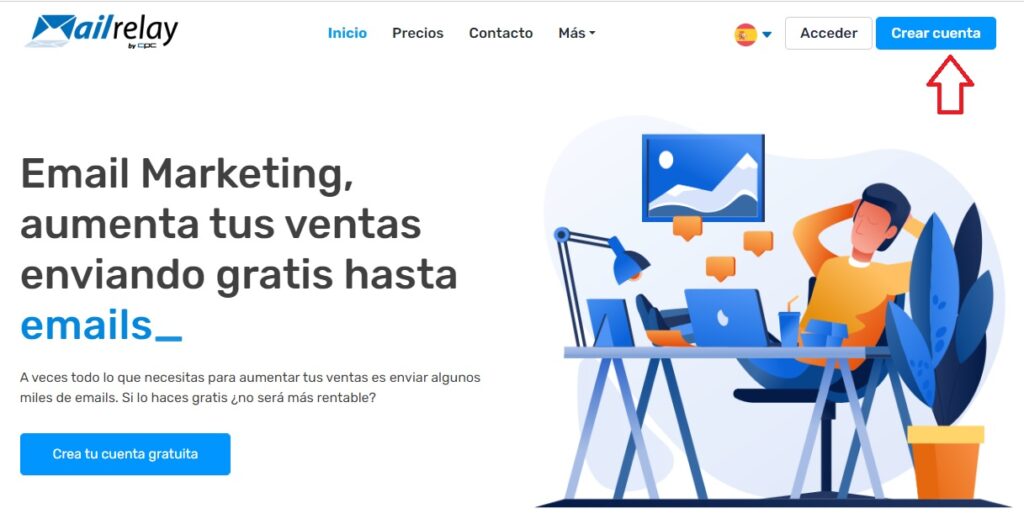
3- Introduce los datos de tu empresa y acepta los términos y condiciones:
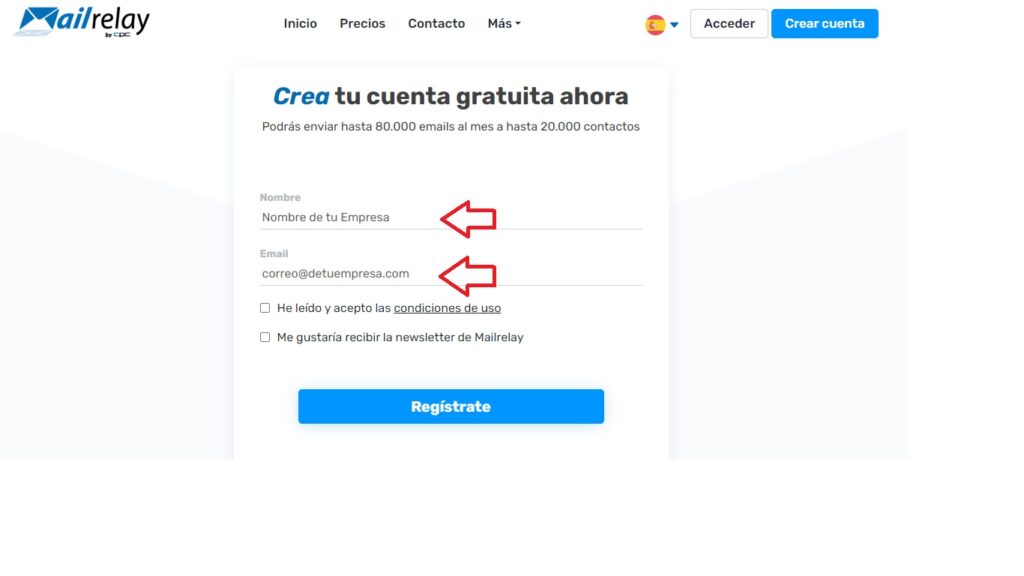
4- Has click en el enlace que te enviará Mailrelay por correo electrónico para crear tu cuenta:
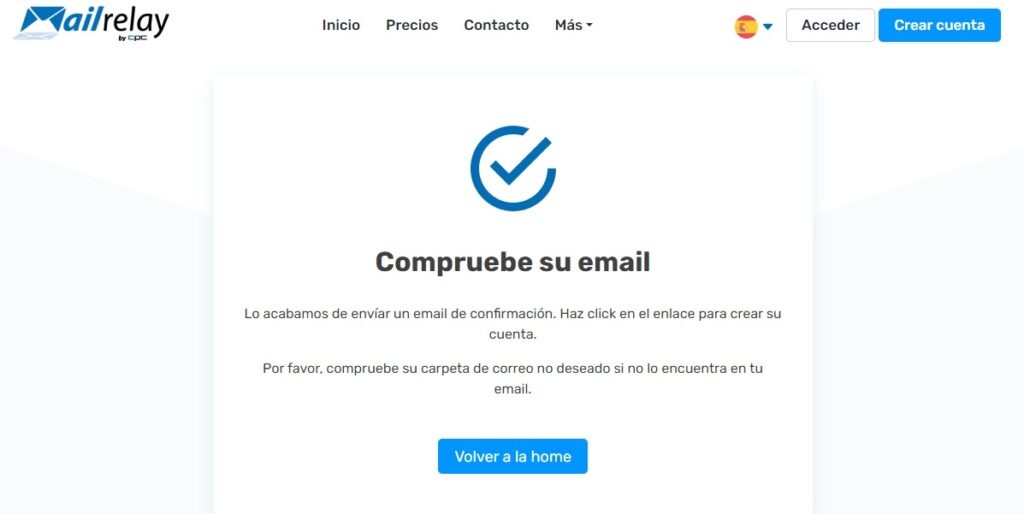
5- Crea una contraseña segura para tu cuenta:
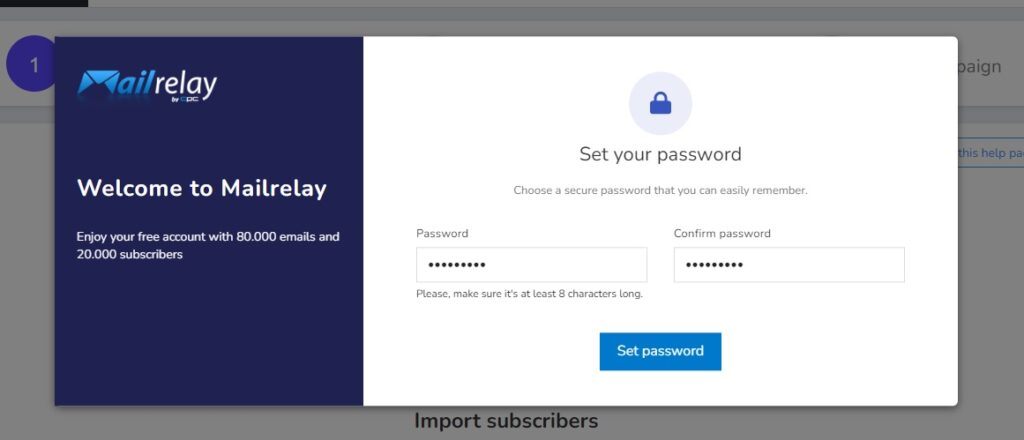
6- Agrega tu nombre y los datos de tu empresa:
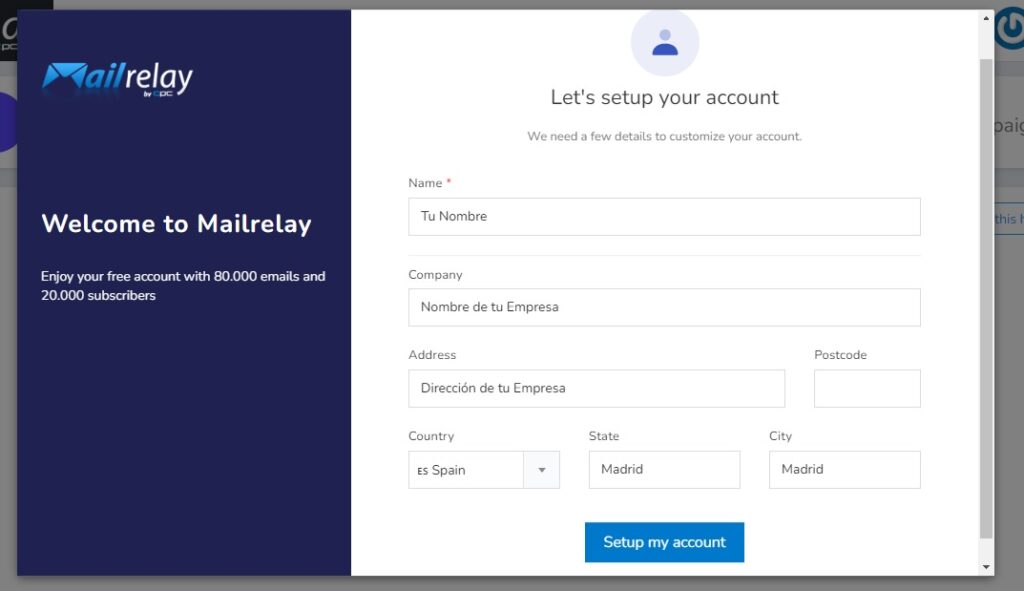
7- ¡Enhorabuena! Tu cuenta de Mailrelay está lista para ser usada y enviar 80 mil emails mensuales totalmente gratis:
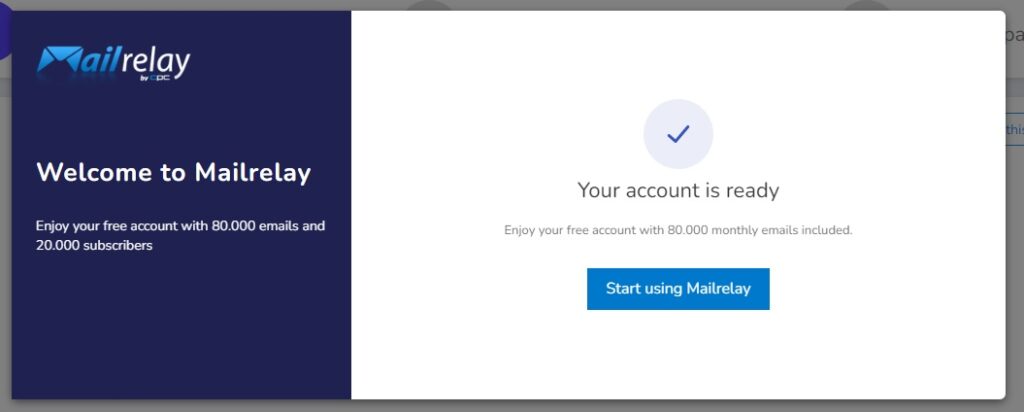
Los próximos pasos estarán destinados a configurar el SMTP para permitir el envío de tus emails utilizando tu cuenta de FluxForce.
8- En el menú de tu cuenta Mailrelay selección dentro de “Settings” la opción “SMTP Settings”:
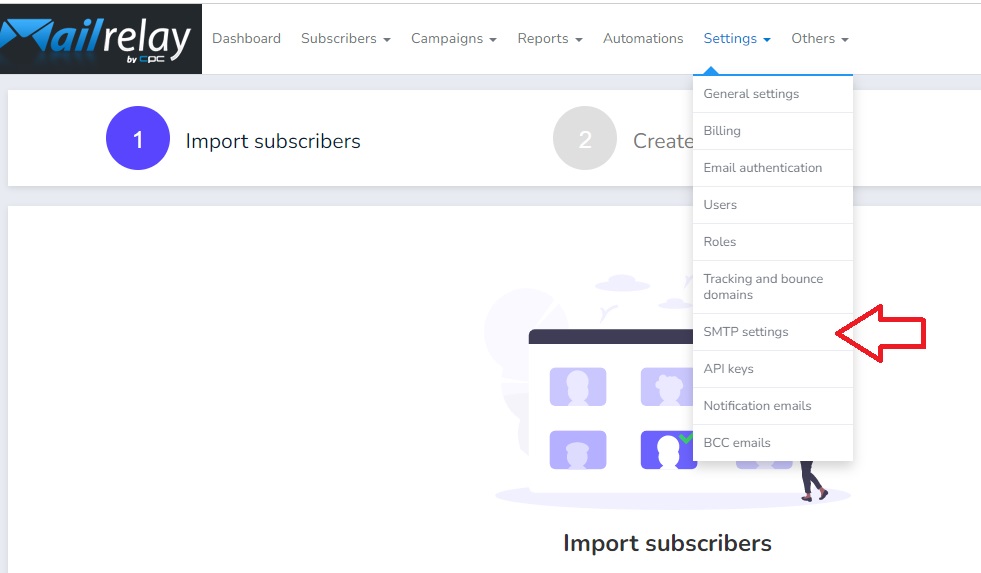
9- Da click en el botón “Enable SMTP”:
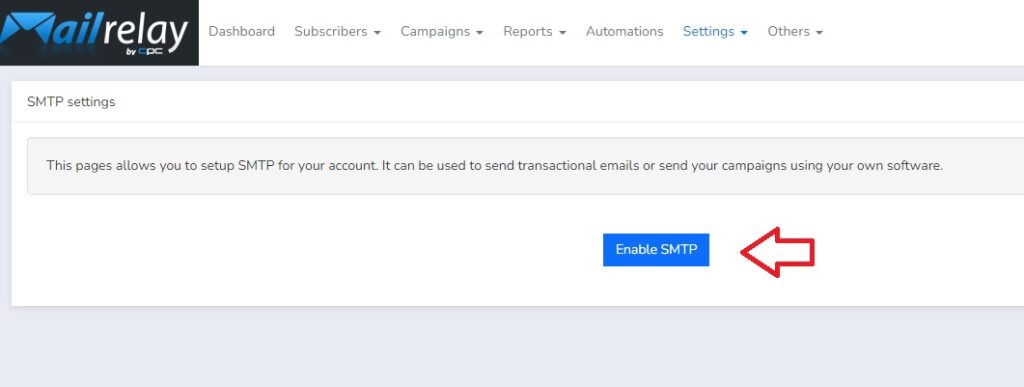
10- Lo siguiente será configurar el SPF, este paso es indispensable para poder enviar emails utilizando tu propio dominio. Debes dar click en “Lear how to configure it”:
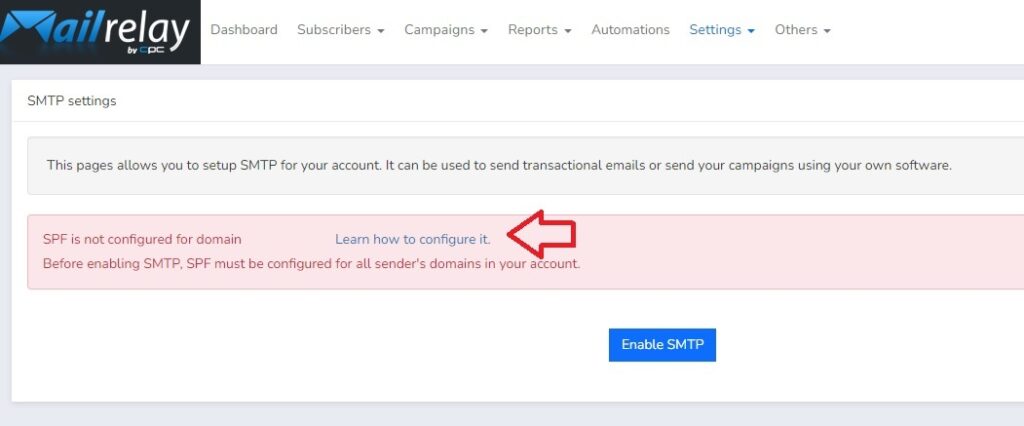
11- Luego deberás actualizar el registro SPF y crear el registro DKIM en tu DNS con la información que te mostrará:
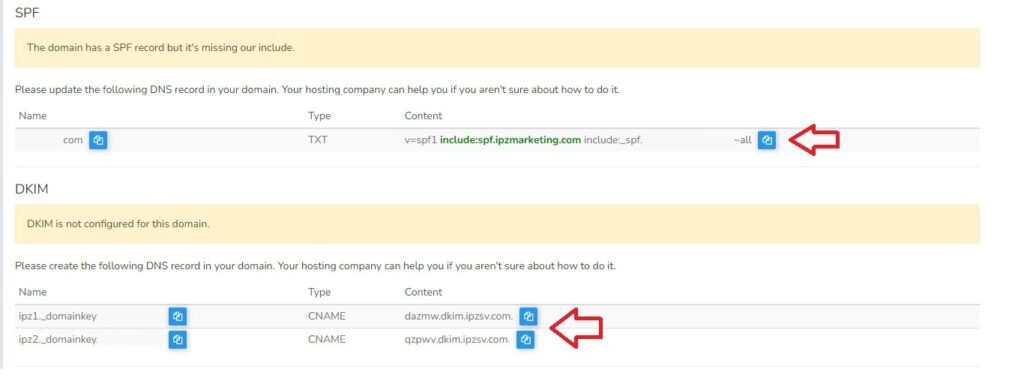
12- La vista para actualizar tu DNS puede variar según el proveedor que utilices, pero lucirá más menos así:

13- Una vez actualizados tus DNS es momento de verificar tu dominio en la sección “Email Autentication” dentro del submenú “Settings”. Debes escribir tu dominio y dar click al botón “Verificar” para asegurarte que esté correctamente configurada la autenticación de tu email para tu dominio:
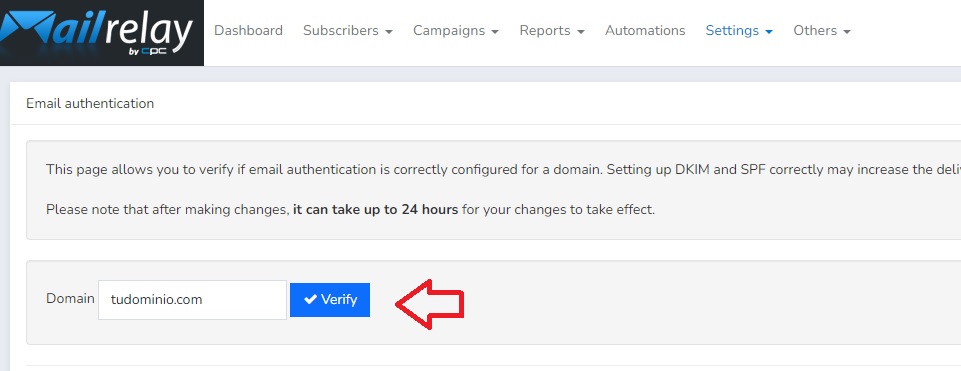
14- Si has seguido correctamente todos los pasos hasta aquí debería mostrarse así:
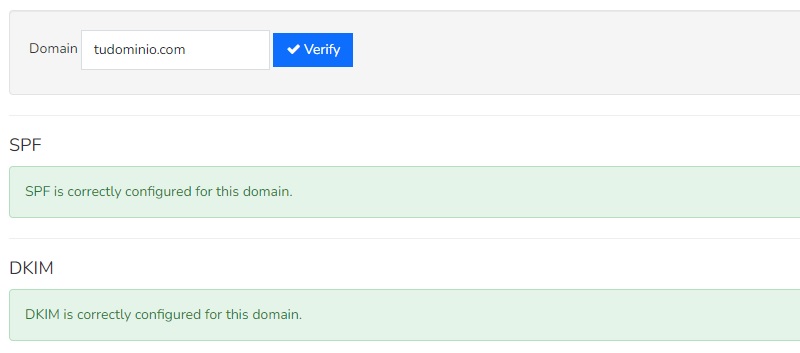
En este momento solo te restaría configurar tu cuenta de emails (Mailrelay) en FluxForce para comenzar a enviar emails a tus clientes desde nuestra plataforma de marketing automation.
15- Usa los datos de configuración que aparecen en “SMTP Settings” de tu cuenta Mailrelay:
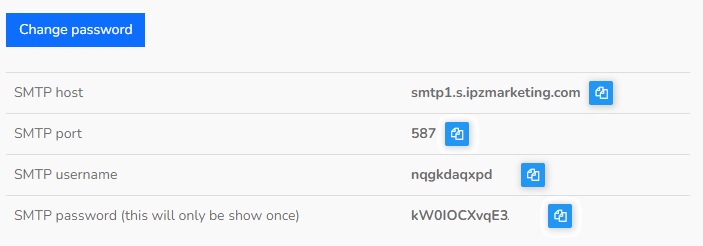
16- Regresa a tu cuenta de FluxForce y da click en el botón “Añadir cuenta”:
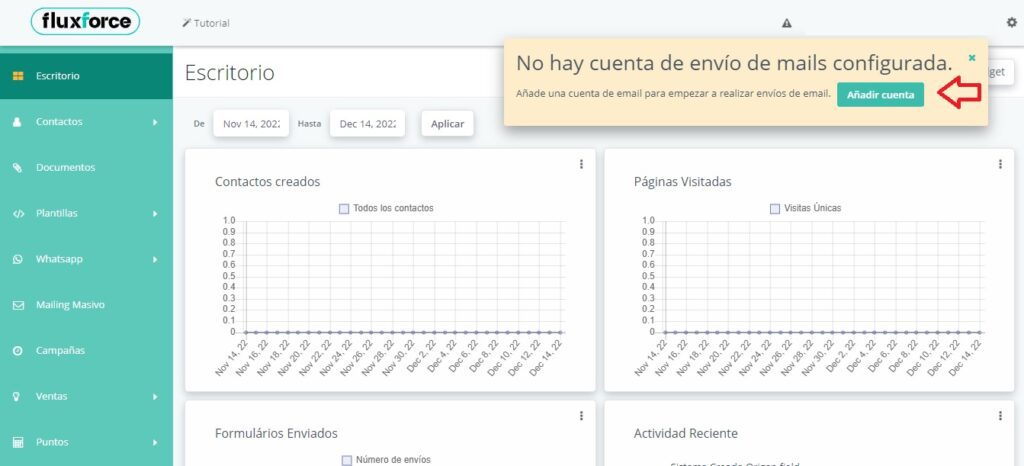
17- Serás redirigido a la Configuración General de tu cuenta, en la sección Configuración de Email, introduce entonces el nombre con el que deseas lleguen tus emails a sus destinatarios y da click en el botón Añadir Cuenta:
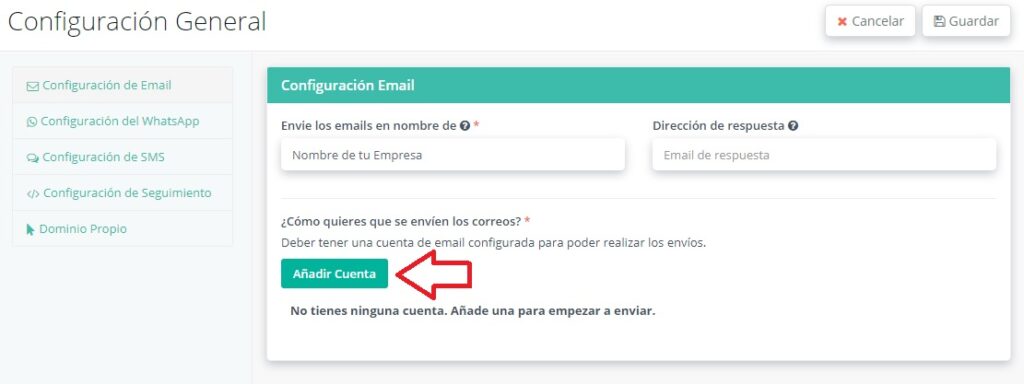
18- A continuación, selecciona la opción “Conexión personalizada SMTP”:
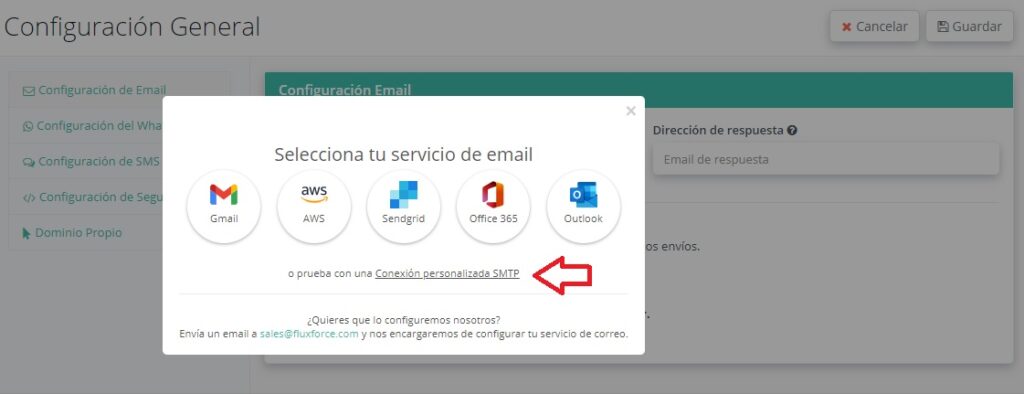
19- Rellena todos los campos con los datos de configuración SMTP de tu cuenta Mailrelay que aparecen en el paso 15 y da click en el botón “Conectar”:
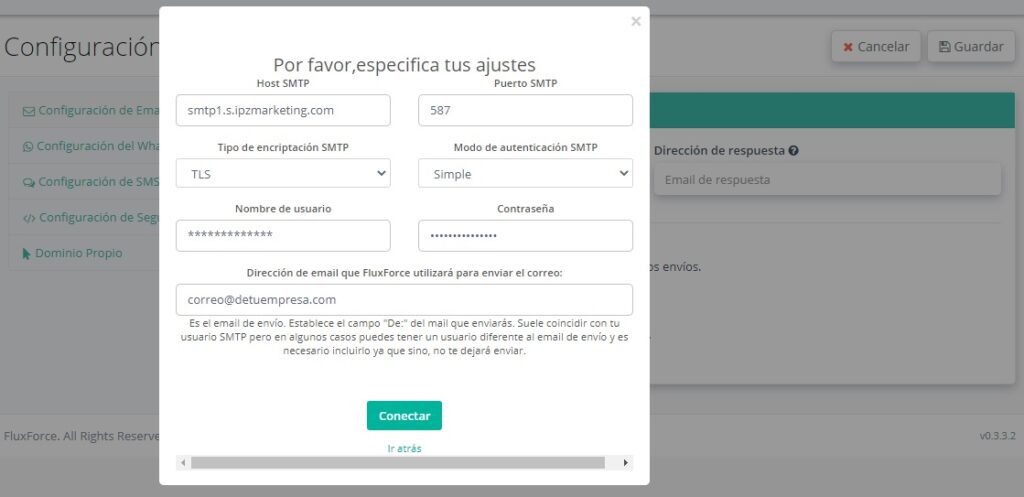
20- Llegados hasta aquí tu configuración estará totalmente funcional y solo restará enviar un correo de prueba para estar 100% seguros:
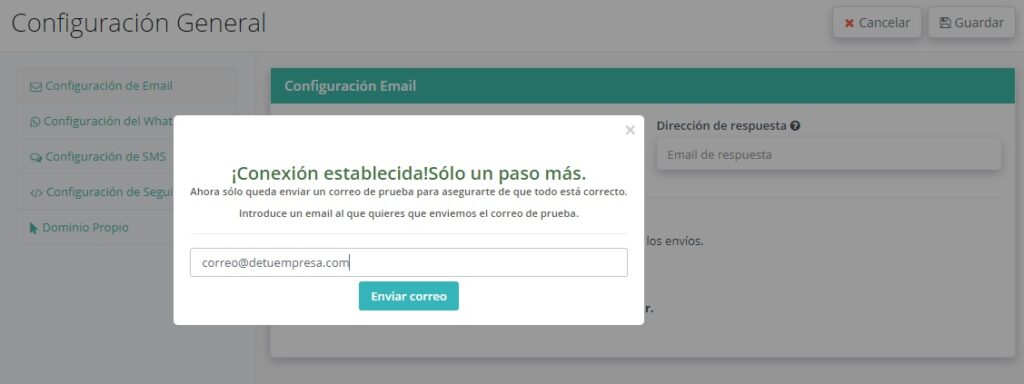
Si una vez realizados todos estos pasos no logras enviar emails satisfactoriamente, no dudes en contactar con nuestro equipo de soporte, será un enorme placer poder ayudarte a configurar tu cuenta. Hacer un uso inteligente y bien planificado del email marketing te resultará muy rentable y efectivo al contratar cualquiera de nuestros planes, incluyendo el Free, más aún con la posibilidad de enviar 80 mil emails gratis mensualmente.
Para disfrutar de todas las bondades de FluxForce regístrate aquí.